오브젝트 관리자
![]()
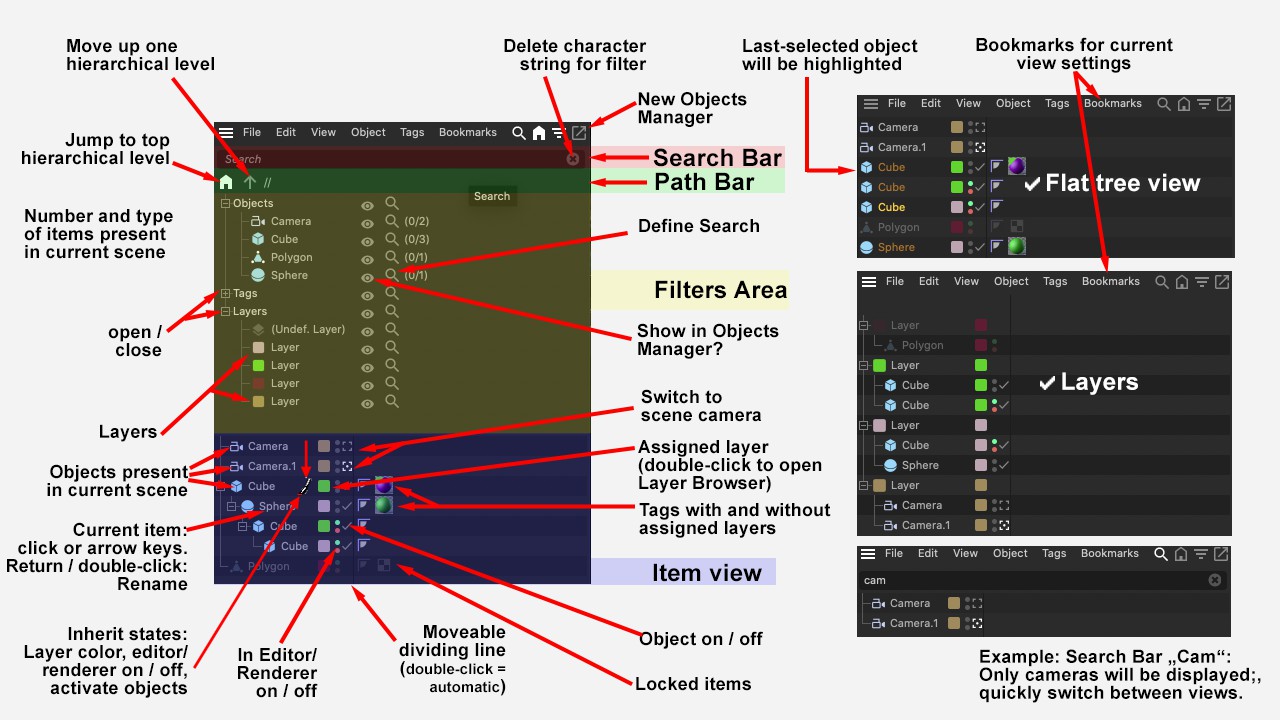 오브젝트 및 태그 표시 외에도 광범위한 필터 설정을 제공하는 오브젝트 관리자의 다양한 상태(보기 설정에 따라 다름)를 확인할 수 있습니다.
오브젝트 및 태그 표시 외에도 광범위한 필터 설정을 제공하는 오브젝트 관리자의 다양한 상태(보기 설정에 따라 다름)를 확인할 수 있습니다.
- 필터 영역(보기: 필터 표시)에 해당 요소가 숨겨져 있나요?
- 검색줄(보기: 검색줄 표시)에 다른 모든 요소를 숨기는 문자열이 있나요?
- 레이어 관리자가 관리자(레이어 관리자: 보기/관리자)에 있는 요소를 숨기나요?
오브젝트 관리자는 모든 씬 오브젝트와 해당 태그의 제어 센터입니다. 오브젝트 관리자에 표시할 내용을 자유롭게 결정할 수 있습니다. 모델링할 때 폴리곤 오브젝트 자체 이외의 다른 것을 보고 싶지 않으세요? 문제없습니다. 이 오브젝트만 표시하고 다른 모든 오브젝트는 숨기면 됩니다. 엄청나게 큰 씬의 라이트 17개만 관리하고 싶으신가요? 문제없습니다. 다른 것은 모두 숨기세요.
계층 구조의 일부가 숨겨져 있을 때의 모습입니다:
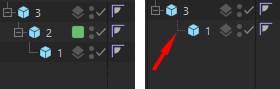 녹색 레이어의 큐브가 사라진 후 오른쪽에 있습니다.
녹색 레이어의 큐브가 사라진 후 오른쪽에 있습니다.
그러면 점선이 표시됩니다. 이것은 다음과 같이 알려줍니다: 여기 있는 무언가가 실제 (내부 및 렌더링에 사용되는) 계층 구조와 일치하지 않습니다!
개발 과정에서 유연성을 극대화하는 데 중점을 두었습니다. 보기 모드와 필터에 따라 오브젝트 관리자는 완전히 다르게 보일 수 있습니다. 강력한 필터 덕분에 각 오브젝트 관리자(최대 3개의 오브젝트 관리자를 추가로 열어 레이아웃에 배치할 수 있음)가 표시할 내용을 거의 자유롭게 결정할 수 있습니다. 그에 상응하는 많은 수의 요소가 있는 매우 크고 방대한 장면도 쉽게 추적할 수 있습니다. 북마크를 사용하면 완전히 다른 보기 변형 간에 빠르게 전환할 수 있습니다.
오브젝트 관리자의 주요 작업입니다:
- 이름, 계층 구조, 가시성 등과 관련하여 모든 오브젝트를 관리합니다.
- 여기에서 오브젝트에 할당할 수 있는 태그와 같은 기타 요소를 관리합니다.
- 레이어 관리자를 사용하면 요소를 각 레이어에 할당한 후 레이어별로 처리할 수 있습니다(예: 레이어의 모든 요소 숨기기, 잠금 등).
다음 설명은 검색창, 경로 표시줄 또는 필터가 표시되지 않은 기본 상태의 오브젝트 관리자에 적용됩니다. 정의된 오브젝트 관리자 보기(보기 메뉴)에 따라 다르게 보일 수도 있습니다. 그런 다음 해당 메뉴 항목 아래에 설명되어 있습니다.
오브젝트 관리자의 왼쪽에는 씬을 구성하는 모든 요소가 트리 구조로 그래픽으로 표시됩니다.
트리 구조 분기는 다음과 같이 확장 및 축소할 수 있습니다:
- 또는 + 또는 -를 클릭합니다. 또한 하위 구조를 완전히 확장하려면 Ctrl/Cmd 키를 누릅니다.
- 왼쪽 및 오른쪽 화살표 키: 활성 분기가 확장 및 축소됩니다.
오브젝트 관리자에서 개별 요소 또는 요소 그룹은 드래그 앤 드롭( Ctrl/Cmd 키를 동시에 누름)을 사용하여 재배치하거나 복사할 수 있습니다. 오브젝트는 다른 오브젝트에 종속될 수도 있습니다.
아래에 설명된 필터 및 검색창 기능을 사용하여 요소 표시를 제한할 수 있습니다. 오브젝트, 태그 및 재질에 대한 설명은 이 문서의 해당 섹션에서 확인할 수 있습니다.
요소는 마우스로 클릭하거나, 선택 항목을 끌거나( Shift 키를 함께 누르면 추가 선택이 이루어집니다), 선택 항목이 이미 있는 경우 화살표 키를 사용하여 선택할 수 있습니다.
계층 구조에서 오브젝트를 클릭할 때 적용되는 키보드 단축키는 다음과 같습니다:
- 마우스 가운데 버튼: 모든 하위 오브젝트를 포함하여 클릭한 오브젝트가 선택됩니다.
- Alt + 마우스 가운데 버튼: 동일한 계층 수준에 있는 모든 오브젝트를 포함하여 클릭한 오브젝트가 선택됩니다. 하위 오브젝트는 제외됩니다.
물론 여러 가지 방법으로 다중 선택이 가능합니다. 이것이 주요 방법입니다:
- 마우스로 선택 항목을 드래그합니다.
- 요소를 클릭한 다음 Shift 키를 누른 상태에서 다른 요소를 클릭합니다. 이 요소와 그 사이의 모든 요소가 선택됩니다.
- Shift 키를 누른 상태에서 위쪽 및 아래쪽 화살표 키를 누릅니다.
- 오브젝트 관리자의 편집 메뉴에서 몇 가지 명령을 사용합니다.
- 요소는 Ctrl/Cmd 키를 사용하여 선택 상태를 반전시킬 수 있습니다.
속성 관리자에는 선택한 요소의 공통 속성(개별 선택 항목에 대한 모든 속성)이 표시되며 여기에서 변경할 수 있습니다.
선택한 요소는 오브젝트 관리자에서 색상으로 강조 표시됩니다.
마지막으로 선택한 오브젝트가 약간 더 밝아집니다(위 첫 번째 이미지 오른쪽 상단 참조). 스플라인 풀 명령과 같은 일부 함수는 이를 고려합니다.
선택된 오브젝트의 하위 오브젝트 중 선택되지 않은 오브젝트는 더 어두운 색으로 그려집니다.
요소 이름은 다음과 같이 이름을 바꿀 수 있습니다:
- 이름을 더블클릭합니다.
- 오브젝트를 선택하고 Returen 버튼을 누릅니다.
이 상태(이름 입력 필드 열기)에서는 화살표 키를 사용하여 위아래로 이동하여 많은 요소의 이름을 최대 속도로 변경할 수 있습니다. 돌아가기 버튼을 누를 필요는 없습니다.
오브젝트 관리자의 가운데 좁은 막대에는 오브젝트에 따라 왼쪽에서 오른쪽으로 약간씩 달라질 수 있는 몇 가지 버튼이 있습니다:
레이어 색상, 편집기/렌더러 켜기/끄기(이 버튼은 오브젝트의 기본 탭과 오브젝트/오브젝트 표시 아래에서도 일부 찾을 수 있으며 설명되어 있음), 오브젝트 활성화/비활성화, 카메라의 경우 투시 보기를 위해 장면 카메라를 빠르게 전환할 수 있는 버튼이 있습니다.
레이어 색상, 편집기/렌더러 켜기/끄기 및 오브젝트 활성화 상태는 마우스 버튼을 누른 상태로 다른 유사한 버튼에 상속할 수 있습니다. 커서가 브러시로 바뀝니다. 그런 다음 이러한 상태를 위 또는 아래의 요소에 칠하기만 하면 됩니다.
오브젝트 관리자의 오른쪽에는 오브젝트에 할당된 태그가 표시됩니다.
오브젝트 관리자에서 드래그 앤 드롭
드래그 앤 드롭은 오브젝트/태그를 클릭하고 마우스 버튼을 누른 상태에서 오브젝트/태그를 다른 위치로 끌어다 놓은 다음 마우스 버튼을 놓아 놓는 방법을 말합니다. 마우스를 놓는 위치에 따라 다른 동작이 트리거됩니다.
오브젝트/태그 시퀀스 순서 바꾸기
오브젝트/태그를 기존 오브젝트/태그 두 개 사이 또는 목록 끝으로 이동합니다. 고정된 오브젝트/태그가 이 위치로 이동합니다. 마우스 포인터가 다음 기호로 변경됩니다:

사본을 만들려면 슬라이드하는 동안 Ctrl/Cmd 키를 누른 상태로 슬라이드합니다. 마우스 포인터가 다음 기호로 변경됩니다:

삽입 위치는 선으로 미리 표시되어 있습니다.
오브젝트 계층 구조 변경하기
오브젝트를 기존 오브젝트 위로 이동합니다. 이제 잡고 있는 오브젝트가 다른 오브젝트의 하위 오브젝트가 됩니다. 마우스 포인터가 다음 기호로 변경됩니다:

사본을 만들려면 슬라이드하는 동안 Ctrl/Cmd 키를 누른 상태로 슬라이드합니다. 마우스 포인터가 다음 기호로 변경됩니다:

오브젝트 관리자 오른쪽에서 드래그 앤 드롭을 사용할 수도 있습니다. 다른 오브젝트에 태그를 할당하려면 관련 속성 기호를 다른 오브젝트의 행으로 이동합니다. 마우스 포인터가 다음 기호로 변경됩니다:

사본을 만들려면 슬라이드하는 동안 Ctrl/Cmd 키를 누른 상태로 슬라이드합니다. 마우스 포인터가 다음 기호로 변경됩니다:

향후 상위 오브젝트는 색상이 지정된 배경과 함께 목록에 미리 표시됩니다.
작업이 불가능한 경우 금지 표시가 나타납니다:

오브젝트 관리자에서 작업할 때 바로 가기
새 오브젝트 생성
새 오브젝트를 만들 때 다음 버튼에 유의하세요(기존 다중 선택에서도 작동하며, 그에 따라 여러 개의 새 오브젝트가 만들어집니다):
- Shift: 오브젝트가 활성 오브젝트의 자식 오브젝트로 삽입됩니다. 하위 오브젝트와 슈퍼 오브젝트를 여러 개 선택한 경우, 오브젝트(디포머용)는 1개만 생성됩니다. 예를 들어 복잡한 오브젝트 선택을 위해 각 오브젝트에 동일한 위치의 디포머를 할당하는 데 사용할 수 있습니다.
- Shift + Alt: Shift와 비슷하지만, 새로 만든 오브젝트가 선택된 모든 오브젝트에 종속된다는 점이 다릅니다.
- Alt: 오브젝트가 활성 오브젝트의 부모 오브젝트로 삽입됩니다.
- Alt + Ctrl/Cmd:
 그룹 오브젝트 명령과 유사하지만, 널 오브젝트 대신 아무 오브젝트나 부모 오브젝트로 사용된다는 점이 다릅니다.
그룹 오브젝트 명령과 유사하지만, 널 오브젝트 대신 아무 오브젝트나 부모 오브젝트로 사용된다는 점이 다릅니다. - Ctrl/Cmd: 오브젝트가 활성 오브젝트와 동일한 계층 수준(뒤)에 정렬됩니다.
- Ctrl/Cmd + Shift: 오브젝트가 활성 오브젝트와 동일한 계층 구조 수준(그 앞)에 정렬됩니다.
기타 기능
녹색 눈금/빨간색 십자가에서 Alt + 클릭: 오브젝트와 모든 하위 오브젝트를 비활성화/활성화합니다. 예를 들어 계층 구조의 모든 제너레이터/디포머를 빠른 속도로 켜고 끌 수 있습니다.